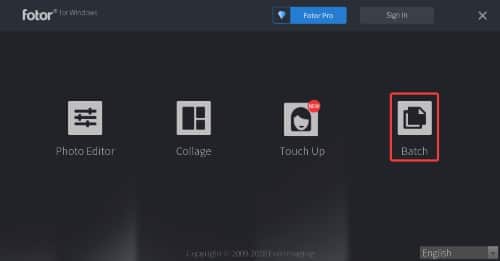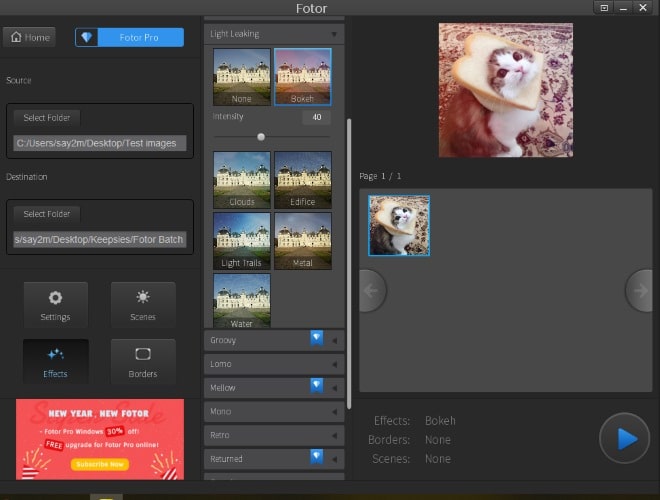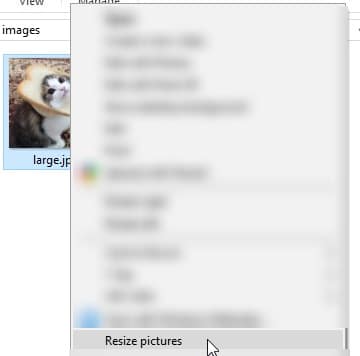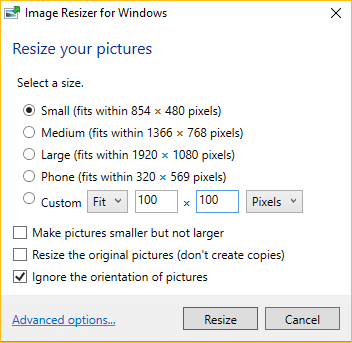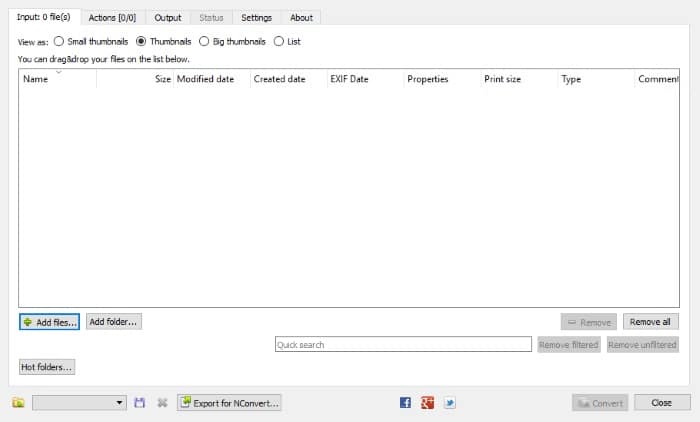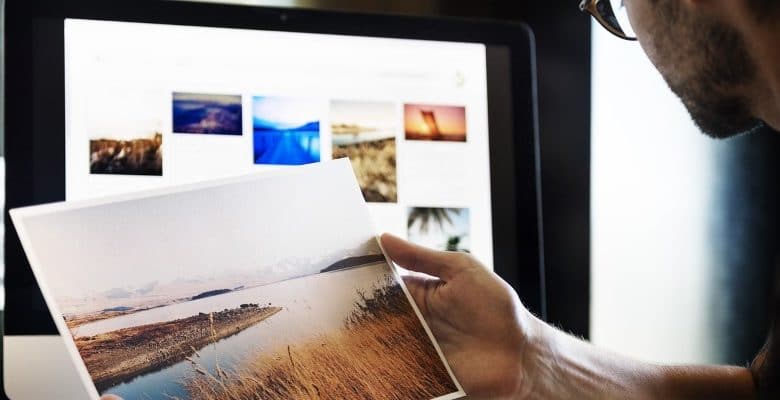
Parfois, vous avez juste toute une montagne d’images que vous devez éditer. Peut-être en avez-vous besoin à une taille spécifique ou souhaitez-vous qu’ils suivent tous une convention de nommage spécifique. Avant de tous les ouvrir et de les modifier un par un dans votre programme de manipulation d’images préféré, envisagez peut-être un programme d’édition par lots pour faire tout le travail à votre place. Si vous avez beaucoup de photos à effacer et peu de patience à offrir, ces outils pratiques vous faciliteront un peu la vie !
Contenu
1. IrfanView
Utile pour: Renommer, Conversion de type de fichier
IrfanView existe depuis longtemps, sa première version remontant à 1996. Malgré cela, il tient toujours la route comme une excellente visionneuse d’images et un éditeur par lots. Vous pouvez accéder aux options d’édition d’IrfanView en cliquant sur « Fichier -> Conversion/Renommer par lots ».
À partir de là, vous pouvez demander à IrfanView de convertir les images en un type différent, de renommer les images ou les deux à la fois. C’est très bien si vous essayez de modifier un grand nombre d’images pour qu’elles correspondent à une restriction spécifique, comme un site qui n’accepte que les fichiers .JPG.
2. BIMP (pour GIMP)
Utile pour: recadrage, redimensionnement, changement de nom, conversion de type de fichier et plus encore !
BIMP en soi n’est pas un programme de manipulation d’images, mais c’est un module complémentaire pour GIMP qui lui donne la fonctionnalité d’effectuer des processus par lots. Téléchargez-le simplement et installez-le sur le logiciel GIMP existant pour l’utiliser.
Le point fort de BIMP est sa robustesse. Il est livré avec toute une gamme de moyens différents pour personnaliser et éditer des images en masse. La possibilité d’empiler différentes tâches en un seul processus pour plusieurs modifications est encore plus impressionnante. Par exemple, vous pouvez demander à BIMP de redimensionner chaque image, de les enregistrer au format .PNG, puis de les renommer toutes en un seul traitement par lots.
3. Fotor
Utile pour: redimensionnement, changement de nom, conversion de type de fichier, filtres, bordures
Fotor possède de nombreuses fonctionnalités et le traitement par lots des images en fait partie. Vous pouvez sélectionner l’option batch dès le démarrage du logiciel.
Une fois dedans, vous pouvez sélectionner un dossier d’images à importer. La fonctionnalité de base comprend le redimensionnement, le renommage et la conversion vers un type de fichier différent ; Cependant, si vous fouillez, vous trouverez également les fonctionnalités de bordure et de filtre. Ceux-ci vous permettent d’ajouter rapidement une touche de style à vos images sans avoir à les appliquer manuellement à chaque image.
4. Image Resizer pour Windows
Utile pour: Redimensionnement
Comme vous pouvez l’imaginer à partir d’un outil au nom aussi simple, Image Resizer pour Windows ne fait pas grand-chose après le redimensionnement des images ! Cependant, ce qui lui vaut une place sur cette liste, c’est à quel point c’est pratique. Vous n’avez pas besoin de démarrer un logiciel ou de manipuler des modules complémentaires pour faire fonctionner Image Resizer. Une fois que vous l’avez installé, sélectionnez simplement les images que vous souhaitez redimensionner, faites un clic droit sur l’une d’entre elles et sélectionnez « Redimensionner les images » dans le menu.
Entrez les valeurs que vous souhaitez redimensionner et Image Resizer fera des copies modifiées des images originales.
5. Convertir XNC
Utile pour: Tout sauf Renommer
Si vous ne vous souciez pas de renommer vos fichiers et que vous préférez un éditeur par lots doté d’une vaste gamme d’outils pour personnaliser les images, essayez XNConvert. Cela a une puissante boîte à outils de fonctionnalités à son actif, de l’ajout d’un masque à la modification de la luminosité en passant par le nettoyage des métadonnées. Son outil de conversion est compatible avec 500 formats différents, vous trouverez donc forcément le type de fichier que vous recherchez !
Mieux en vrac
L’édition d’images une par une peut être longue et fastidieuse, ce qui fait des processeurs d’images par lots une bénédiction. Maintenant, vous en connaissez cinq des meilleurs, et où chacun excelle.
Avons-nous manqué un processeur d’images par lots ? Montrez-lui un peu d’amour ci-dessous!
Cet article est-il utile ? Oui Non